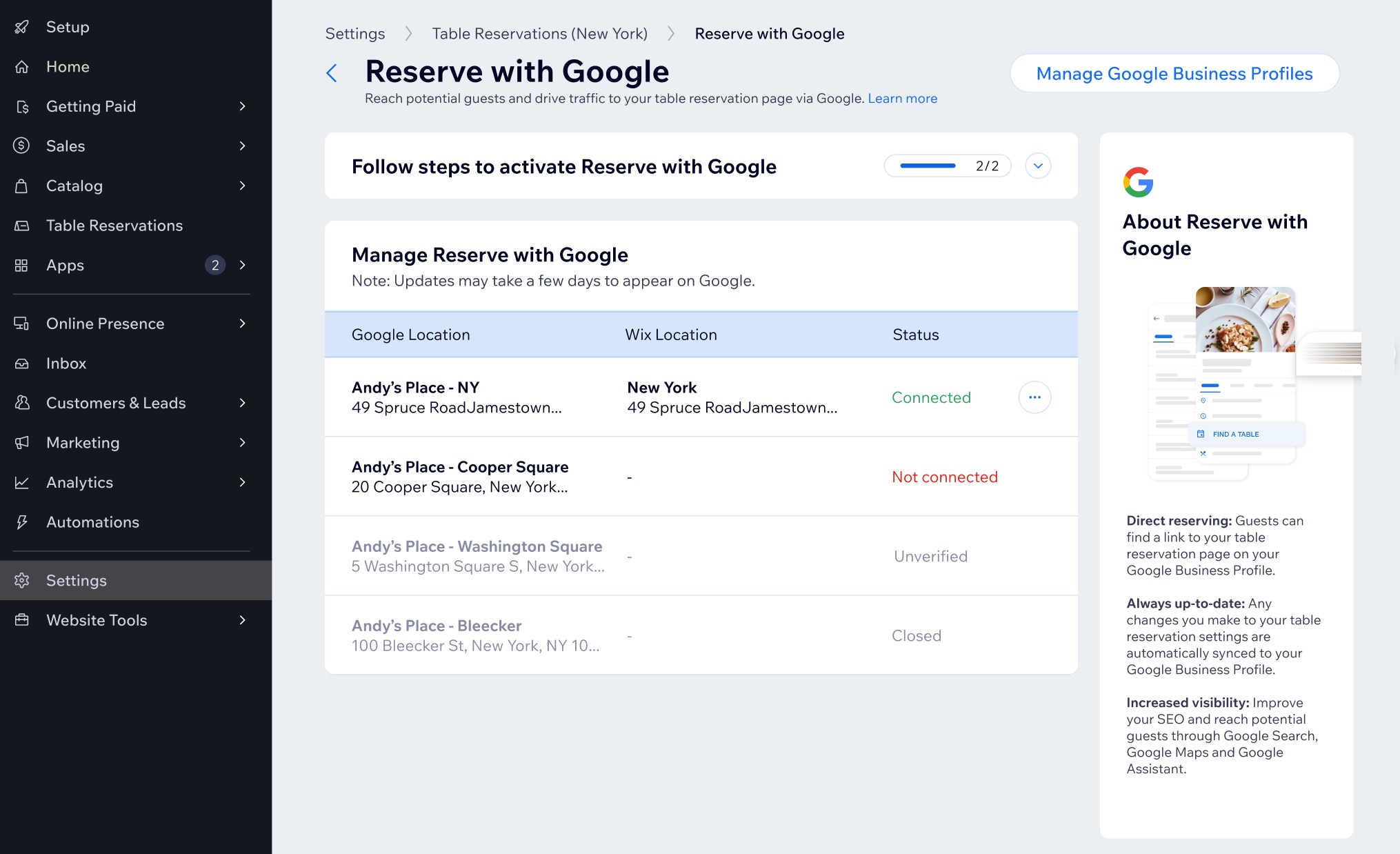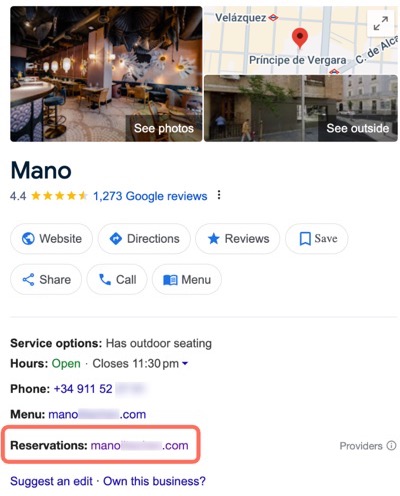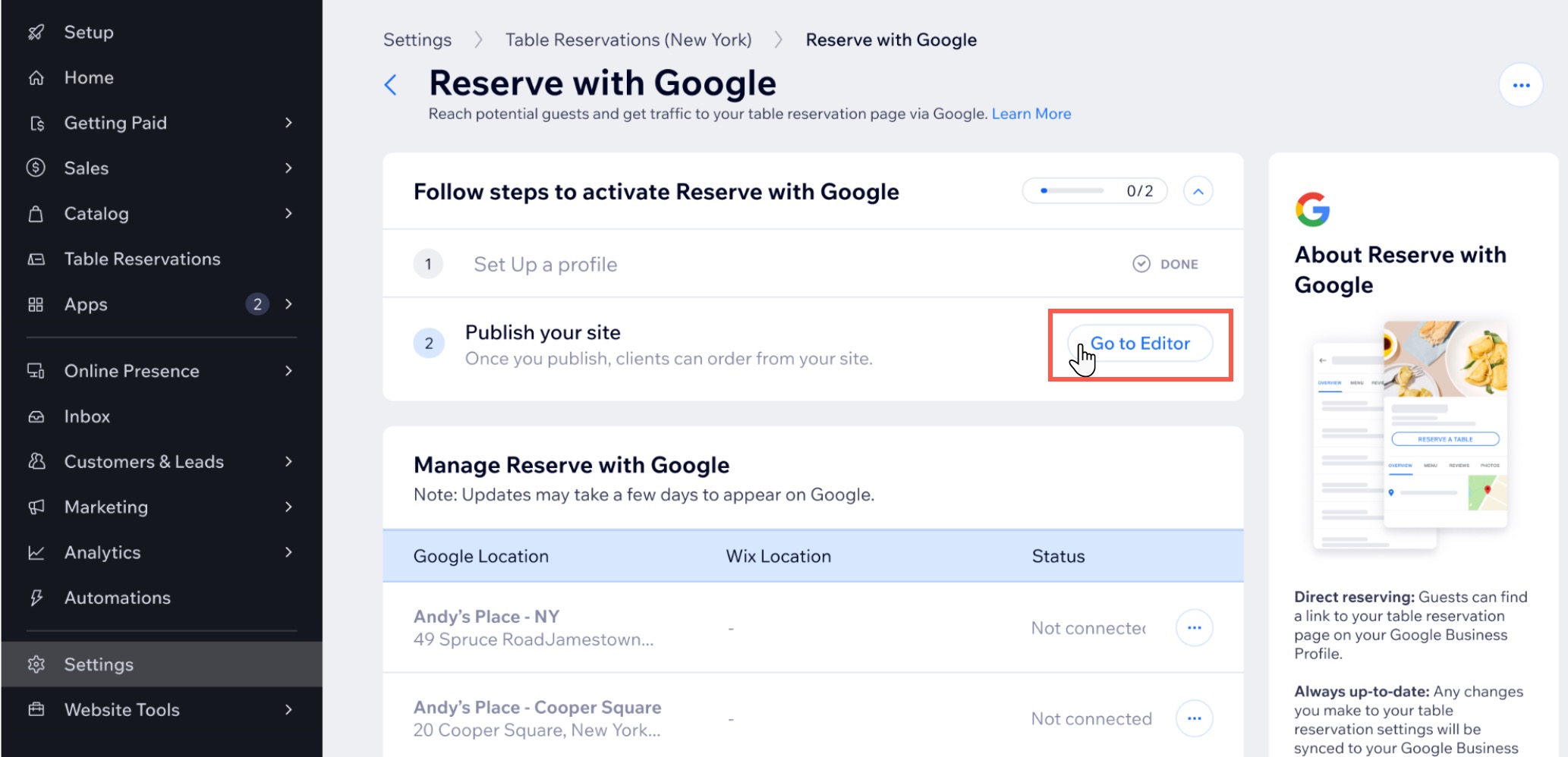Bırakın restoranınızı keşfedin ve doğrudan Google Arama ve Google Haritalar üzerinden masa rezervasyonları yapın. Bu özellik daha fazla yerel müşteriye ulaşmanıza ve rezervasyonları doğrudan sitenizin kontrol panelinden yönetmenize yardımcı olur.
Tek bir şubeniz varsa, Google İşletme Profilinizi doğrudan restoranınıza bağlayın. Birden fazla konumda hizmet veriyorsanız her Google profilini ilgili işletme konumuna bağlayın.
1. Adım | Google İşletme Profili oluşturun
Restoranınızı Google Arama ve Google Haritalar'da tanıtmak için bir
Google İşletme Profili oluşturun veya mevcut bir profili içe aktarın. Profilinizi ekledikten sonra sitenizin kontrol panelinden yönetebilirsiniz.
Google İşletme Profili oluşturmak için:
- Sitenizin kontrol panelindeki Masa Rezervasyonları sekmesine gidin.
- Sağ üstteki Ayarlar'a tıklayın.
- Google ile Rezervasyon'a tıklayın.
- Profil Oluştur'a tıklayın.
- Hemen Başla'ya tıklayın.
- Google İşletme Profilinizi nasıl ekleyeceğinizi seçin:
Mevcut bir profili içe aktarın
- Mevcut Profili İçe Aktar'a tıklayın.
- (Gerekirse) Google hesabınıza giriş yapın.
- İzin Ver'e tıklayın.
- İçe aktarmak istediğiniz işletme profilini seçin ve İçe Aktar'a tıklayın.

Yeni Profil Oluştur'a tıklayarak başlayın ve arama çubuğuna işletmenizin adını girin, ardından aşağıdakileri yapın:
İşletmeniz listede görünüyorsa:
- Listeden işletme adınıza tıklayın.
- İleri'ye tıklayın.
- Doğrula ve Yönet'e tıklayın.
Not: İşletmenizin başka biri tarafından yönetildiğini belirten bir hata mesajı görürseniz, profilin sahipliğini istemeniz gerekir.
İşletmeniz görünmüyorsa:
- İleri'ye tıklayın.
- İşletme bilgilerinizin profilinizde nasıl görüneceğini belirleyin:
- İşletmeniz için bir kategori girin ve listeden seçim yapın.
- Açıklama, telefon numarası ve site URL'si gibi temel işletme bilgilerinizi ekleyin.
- İşletmeniz için bir yer seçin:
- Fiziksel bir adreste: Müşterilere yalnızca fiziksel bir konumda hizmet verirsiniz (ör. kahvehaneniz).
- Bir Hizmet Alanı İçinde: Yalnızca müşterilerin ziyarete gelebilecekleri fiziksel bir konum olmayan müşterileri ziyaret edin veya teslimat yapın.
- Hem Adreste, Hem Hizmet Alanı İçinde: Fiziksel bir konumunuz varsa ve aynı zamanda müşterilere teslimat yapıyorsanız (ör. hem masada servis hem de adrese teslimat yapan bir pastane işletiyorsanız).
- Önceki seçiminize bağlı olarak konum bilgilerini girin. Örneğin, Bir Hizmet Alanı İçinde'yi seçtiyseniz, bir ülke seçmeniz ve hizmet bölgesi girmeniz gerekir.
- (İsteğe bağlı) İşletmeniz hakkında daha fazla bilgi eklemek için İsteğe bağlı bilgileri (fotoğraflar, çalışma saatleri gibi) ekleyin :
- Fotoğraflar: İşletmenizden en fazla 5 fotoğraf ekleyin.
- Çalışma saatleri: Haftanın açık olduğunuz günlerini ve müsait olduğunuz saatleri eklemek için geçiş düğmesini etkinleştirin.
- Öznitelik ekleyin: Öznitelik seçin (ör. ekstra bilgi içeren alanlar) profilinize ekleyebilirsiniz. Örneğin, kabul ettiğiniz ödeme yöntemlerini ve sunduğunuz hizmetleri (ör. ücretli Otopark), sosyal medya bağlantıları ve çok daha fazlası.
- Sağ üstteki Google'a Gönder'e tıklayın.
- Henüz yapmadıysanız, Google hesabınıza giriş yapmanız istenir.
- Google hesabınız yoksa bir Google hesabı oluşturabilirsiniz.
- İşletmenizin konumunu doğrulamak için ekrandaki talimatları izleyin.
2. Adım | Sitenizi yayınlayın
Müşterilerin Google Arama ve Google Haritalar'da restoranınızı bulabilmesi ve Google ile Rezervasyon üzerinden masa ayırtabilmeleri için sitenizi yayınlayın.
Sitenizi yayınlamak için:
- Editöre Git'e tıklayın.
- Sağ üstteki Yayınla'ya tıklayın.
- Tamam'a tıklayın.
3. Adım | Restoran konumunuzu Google'a bağlayın
Aktivasyon adımlarını tamamladıktan sonra restoranınızın Google İşletme Profillerini bağlayabilir ve Google ile Rezervasyon üzerinden online sipariş kabul etmeye başlayabilirsiniz. Birden fazla konumunuz veya profiliniz varsa, bağlamak istediğiniz her Google profili için ilgili Wix işletme konumunu seçin.
Restoranınızı bağlamak için:
- Sitenizin kontrol panelindeki Masa Rezervasyonları sekmesine gidin.
- Sağ üstteki Ayarlar'a tıklayın.
- Google ile Rezervasyon'a tıklayın.
- Konumunuzu/konumlarınızı Google'a bağlayın:
- Restoran konumunun yanındaki Bağla'ya tıklayın.
- Bağla'ya tıklayarak işlemi onaylayın.

Birden fazla konumunuz varsa
- Restoran konumunun yanındaki Bağla'ya tıklayın.
- Bağla'ya tıklayarak işlemi onaylayın.
- İlgili konumu seçin ve Konumu Bağla'ya tıklayın.

SSS
Google ile Rezervasyon özelliğini ayarlama hakkında daha fazla bilgi edinmek için aşağıdaki sorulara tıklayın.
Müşterilerimi Google'da masa ayırtmaya nasıl yönlendirebilirim?
Google işletme profili kartınızdaki 'Rezervasyonlar' bağlantısına tıklayan bir müşteri, rezervasyonu tamamlaması için doğrudan sitenizdeki online rezervasyonlar sayfanıza yönlendirilir.
Google İşletme Profili bilgilerini yalnızca Google veya yalnızca Wix üzerinden düzenlediğimde diğer platformda otomatik olarak güncellenir mi?
Evet. Google İşletme Profili bilgilerinizi Google veya Wix üzerinden düzenlediğinizde, yaptığınız değişiklikler her iki platformda geçerli olur.
Google ile Rezervasyon'u kullanırken komisyon ödüyor muyum?
Hayır. Google üzerinden yapılan tüm rezervasyonlar komisyonsuzdur.
Bir konumun Google ile Rezervasyon bağlantısını kesebilir miyim?
Evet. Google üzerinden rezervasyon almaya devam etmek istemiyorsanız, konumun Google ile Rezervasyon bağlantısını kesebilirsiniz.
- Sitenizin kontrol panelindeki Masa Rezervasyonları sekmesine gidin.
- Sağ üstteki Ayarlar'a tıklayın.
- Google ile Rezervasyon'a tıklayın.
- İlgili konumun yanındaki Diğer Eylemler simgesine
 tıklayın ve Bağlantıyı Kes'i seçin.
tıklayın ve Bağlantıyı Kes'i seçin. - İşlemi onaylamak için tekrar Bağlantıyı Kes'e tıklayın.
Google İşletme Profilimi nasıl doğrularım?
Google İşletme Profilinizi doğrulama işlemi, Google arama sonuçlarında ve Google Haritalar'da işletmenizle ilgili olarak gösterilen bilgileri yönetmenize olanak sağlar. Ayrıca bilgilerinizin yalnızca sizin tarafınızdan düzenlenebilmesini garanti eder.
Google bir dizi farklı doğrulama yöntemi sunar. Örneğin, profilinizi telefon görüşmesi, e-posta veya işletme adresinize gönderilen bir posta kartı üzerinden doğrulamayı seçebilirsiniz. Ayrıca Wix hesabınızda İşletme Kayıt Numaranızı kullanarak
işletmenizi anında doğrulayabilirsiniz.
Google İşletme Profilim başka biri tarafından yönetiliyorsa ne olur?
Google İşletme Profilinizin başka biri tarafından yönetildiğini belirten bir hata mesajı görürseniz,
profilin sahipliğini istemeniz. İstek göndermek için Google tarafından sağlanan talimatları izleyin. Sahiplik onaylandıktan sonra profili Google ile Rezervasyon'a aktarabilirsiniz.